Deshacerse de archivos Thumbs.db ocultos
Hannah tiene su sistema configurado para mostrar archivos ocultos. (Como ella dice, le gusta ver lo que realmente hay en su disco duro). Hannah notó que muchas carpetas tienen un archivo oculto común en ellas: Thumbs.db. Ella sabe que estos no eran archivos que ella creó, por lo que pensó que Windows o algún programa en su sistema los estaba creando.
Thumbs.db es un archivo oculto (normalmente) que contiene imágenes en miniatura para representar archivos de imágenes en una carpeta. Este archivo se crea automáticamente cuando accede a una carpeta que contiene imágenes para que las miniaturas se puedan almacenar en caché y el contenido de la carpeta se muestre más rápidamente (después de la primera vez). Desafortunadamente, Thumbs.db a menudo se mantiene abierto por Windows, lo que le impide eliminar la carpeta que contiene el archivo.
Puede deshacerse de los archivos Thumbs.db y evitar que se creen en primer lugar para evitar problemas en el futuro. Eliminar Thumbs.db es perfectamente seguro (no hay nada de malo en hacerlo) porque Windows simplemente volverá a crear el archivo si no existe.
Para ver si incluso tiene el archivo Thumbs.db en una carpeta, primero debe asegurarse de que la configuración de la carpeta sea tal que pueda ver los archivos ocultos, tal como lo hizo Hannah. Si está utilizando Windows 7, haga esto navegando a la carpeta, haciendo clic en Herramientas | Opciones de carpeta para mostrar el cuadro de diálogo Opciones de carpeta. Si está utilizando Windows 8, muestra el mismo cuadro de diálogo mostrando el Panel de control, haciendo clic en el enlace Apariencia y personalización y luego haciendo clic en el enlace Mostrar archivos y carpetas ocultos (en la sección Opciones de carpeta). Si está utilizando Windows 10, muestra el mismo cuadro de diálogo abriendo el Explorador de archivos, haga clic en la pestaña Ver de la cinta y luego en el botón Opciones.
Una vez que se muestre el cuadro de diálogo Opciones de carpeta, haga clic en la pestaña Ver.
(Ver figura 1)
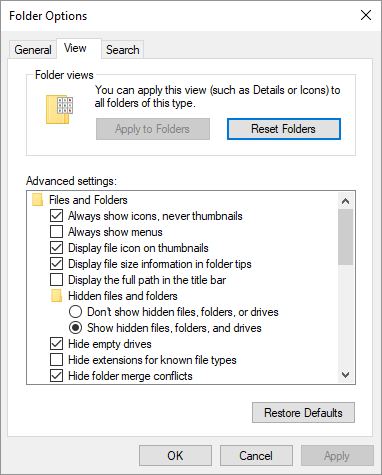
Figura 1. La pestaña Ver del cuadro de diálogo Opciones de carpeta.
En la lista de Configuración avanzada, hay una categoría de Archivos y carpetas bajo la cual se encuentra la categoría «Archivos y carpetas ocultos». Debajo hay dos botones de opción. Haga clic en el que se llama «Mostrar archivos, carpetas y unidades ocultos» y haga clic en Aceptar. Si hay un archivo Thumbs.db en una carpeta, ahora lo verá.
En este punto, puede tratarlo como cualquier otro archivo, simplemente haga clic derecho sobre él y elija eliminarlo. Si no puede eliminar el archivo (Windows no se lo permitirá), lo más probable es que Windows tenga el archivo abierto. ¿Por qué estaría abierto? Porque puede haber imágenes en la carpeta para las que Windows muestra miniaturas. En tal caso, es posible que no pueda eliminar el archivo hasta que mueva todas las imágenes fuera de la carpeta y luego, posiblemente, reinicie su sistema. (Reiniciar obliga a Windows a cerrar el archivo Thumbs.db y no volverá a abrir el archivo cuando vuelva a mostrar la carpeta porque no hay imágenes en la carpeta que requieran las miniaturas).
Si desea configurar su sistema para que no use archivos Thumbs.db, puede hacerlo a través del Editor de políticas de grupo local. Esta herramienta solo está disponible en algunas versiones de Windows. Para ver si está disponible en el suyo, invoque la capacidad de búsqueda de Windows y busque «gpedit.msc»
(sin las comillas). Si Windows lo encuentra, haga doble clic en él para iniciar el editor.
Utilizando el panel de navegación del lado izquierdo, expanda los distintos niveles de Configuración de usuario | Plantillas administrativas | Componentes de Windows | Explorador de archivos. (En realidad, es el Explorador de Windows en Windows 7; en Windows 8 y Windows 10 desea seleccionar el Explorador de archivos. Microsoft cambió el nombre de Explorador de Windows a Explorador de archivos cuando lanzó Windows 8.)
Si está utilizando Windows 7, haga clic en la configuración en el panel derecho titulada «Desactivar el almacenamiento en caché de miniaturas en archivos Thumbs.db ocultos». Si está utilizando Windows 8 o Windows 10, haga clic en la configuración titulada «Desactivar el almacenamiento en caché de imágenes en miniatura». (Ver figura 2)
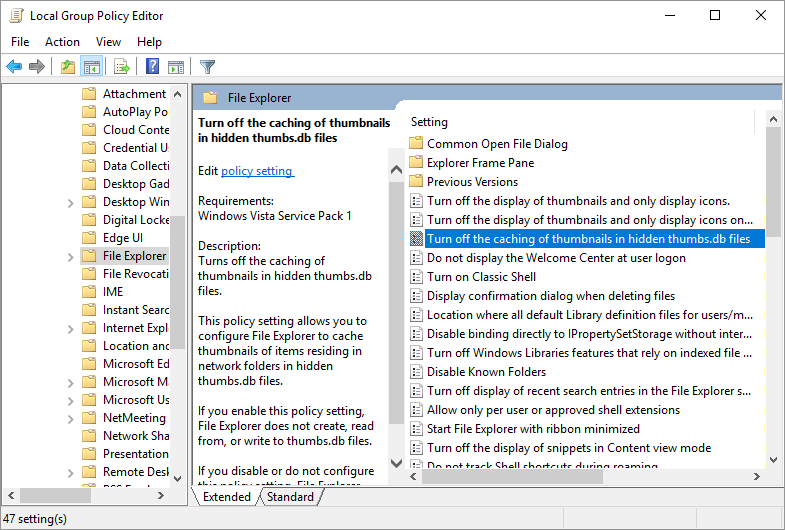
Figura 2. Cuadro de diálogo Editor de políticas de grupo local.
Si hace doble clic en esta configuración, se abre otro cuadro de diálogo que le permite habilitarlo o deshabilitarlo. Si no desea que el sistema utilice archivos Thumbs.db, deje la configuración como «No configurado». Si no desea que su sistema use archivos Thumbs.db, habilite la configuración en el cuadro de diálogo y haga clic en Aceptar.
Este consejo (12162) se aplica a Windows 7, 8 y 10.